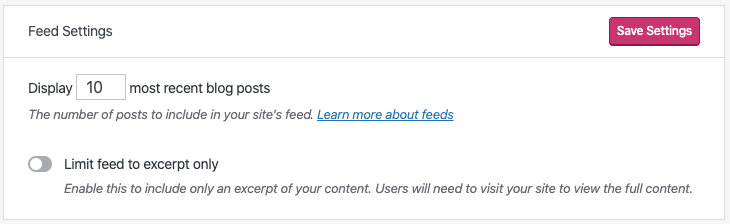En podcast är en serie ljudavsnitt som folk kan lyssna på och följa. Med hjälp av stegen i den här guiden kan du lägga upp din podcast på din WordPress.com-webbplats och göra avsnitten tillgängliga för lyssnare i Apple Podcasts, Google, Spotify, Pocket Casts och andra podcasting-appar.
Den här funktionen är tillgänglig på webbplatser med WordPress.com Starter-, Explorer-, Creator- eller Entrepreneur-paketet.
I denna guide
Kolla in vår videohandledning om hur du använder Spearhead-temat för att skapa en webbplats för din podcast. Under tjugo minuter vägleder vi dig genom konfigurationen av din podcast-webbplats, från hur du skapar ett konto till hur du tjänar pengar på din podcast.
Om du någonsin velat starta eller växa din podcast så har vi en ny kurs som är som hittad för dig! Få alla grundläggande (och några avancerade) kunskaper du behöver för att skapa en podcast du kan vara stolt över. Enkla lektioner du kan ta i ditt eget tempo från några av de mest erfarna podcastarna på internet. De kommer utmana dig och hjälpa dig öka ditt självförtroende tills du är ett riktigt podcastproffs!
För att starta din podcast-webbplats, börja med dessa steg för att skapa ditt podcast-flöde:
- Öppna din adminpanel och gå till Inställningar → Podcasting.
- Välj en befintlig kategori eller klicka på ”Lägg till ny kategori” för att aktivera din podcast-kanal. I vårt exempel kommer vi att skapa en ny kategori med namnet ”Podcast”. Du kan sätta vilket namn du vill på kategorin.

- När du har valt en kategori visas en länk till flödet för din podcast-kanal. Under ”RSS-flöde” sparar du URL:en genom att klicka på knappen ”Kopiera” – du kommer att behöva den senare när du ska skicka flödet till podcasting-tjänster.

När du har skapat ditt flöde med hjälp av stegen ovan visas nya inställningar för din podcast. Du kan ställa in eller ändra följande inställningar för din podcast:
- Omslagsbild: Lägg till, ändra eller ta bort en omslagsbild för visning i Pocket Casts, Apple Podcasts, Spotify och andra podcast-appar. Välj en befintlig bild eller ladda upp en ny bild och klicka på ”Fortsätt” för att beskära den till ett kvadratiskt format.
- Observera: Din bild bör vara mellan 1 400 x 1 400 och 3 000 x 3 000 pixlar och i JPG- eller PNG-format för att fungera på Apple Podcasts.
- Rubrik: Den här rubriken visas i Pocket Casts, Apple Podcasts, Google Podcasts, Spotify och andra podcast-appar.
- Underrubrik: Underrubriken visas också i Pocket Casts, Apple Podcasts, Google Podcasts, Spotify och andra podcast-appar.
- Podcast-ämnen: Dessa gör att din podcast visas för personer som bläddrar igenom Pocket Casts, Apple Podcasts, Google Podcasts, Spotify eller andra podcast-appar efter kategori.
- Explicit innehåll: Välj ”Ja” här om podcasten innehåller vuxet språk eller teman för vuxna.
- Värd/artist/producent: Artisten eller producenten som har skapat verket.
- Sammanfattning: Pocket Casts, Apple Podcasts och andra appar visar denna sammanfattning när besökare bläddrar igenom podcasts.
- E-postadress: Den här e-postadressen visas i flödet och krävs för vissa tjänster, till exempel Google Podcasts.
- Copyright: Copyright-information som är visningsbar i Apple Podcasts och andra podcast-appar.
- Nyckelord: Det här fältet är föråldrat och tillhandahålls endast som referens. Podcast-kataloger använder inte längre denna information, så du kan lämna det här fältet tomt.
När konfigurationen är klar klickar du på knappen ”Spara inställningar” längst ner till vänster på sidan.
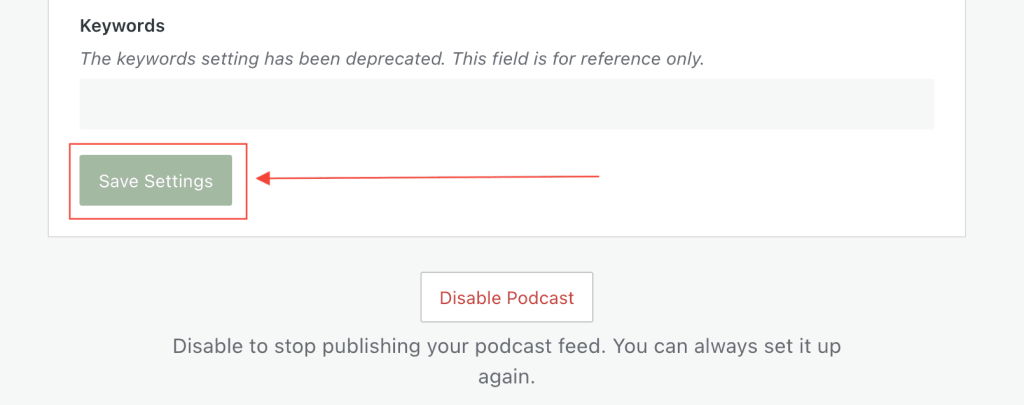
📌
För att din podcast ska godkännas av större podcast-nätverk, se till att språket på din webbplats matchar språket på din podcast.
För att skapa och publicera det första avsnittet av din podcast, följ dessa steg:
- Öppna din adminpanel och klicka på Inlägg → Lägg till nytt inlägg.
- Ange en inläggsrubrik, vilken kommer att användas som avsnittets titel i Pocket Casts, Apple Podcasts, Google Podcasts, Spotify och andra podcast-appar.
- I menyn Inställningar till höger tilldelar du inlägget till den podcast-kategori som du skapade i det föregående avsnittet av den här guiden.
- Du kan också lägga till ett utdrag för att beskriva avsnittet. Om det inte finns något utdrag genereras ett utdrag automatiskt utifrån inläggets huvudinnehåll.
- Lägg till ett ljudblock och ladda upp eller länka till ljudfilen för ditt avsnitt här.
- När ditt podcast-avsnitt är redo att gå live, klicka på knappen ”Publicera” för ditt nya inlägg.

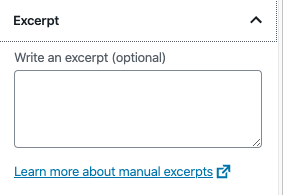
Podcasting kräver att du laddar upp ljudfiler i .mp3-, .m4a-, .ogg- eller .wav-format. Apple Podcasts accepterar inte .ogg- eller .wav-filer. Spotify accepterar endast .mp3-filer.
Om du har problem med att ladda upp .m4a-filer kan du försöka koda om dem till .m4a-format igen med en ljudkonverteringsprogramvara.
Ljudinbäddningar från Soundcloud och Audiomack bör inte användas eftersom Apple Podcasts inte kan ladda ner ljudfilen från dessa tjänster.
Du kan bädda in en video genom att följa samma steg om du använder videoblocket istället för ljudblocket. Det är inte säkert att videor som har laddats upp på YouTube och Vimeo fungerar korrekt i din podcast. Helst bör videoklippet laddas upp direkt till din WordPress.com-webbplats.
Du kan använda Podcastspelare-blocket för att visa en lista över de senaste avsnitten från en podcast och spela upp dem på din webbplats.
Du behöver bara skicka flödet en gång till plattformar som Apple Podcasts, Google Podcasts, Pocket Casts och Spotify. När du skickar ditt flöde kommer alla framtida inlägg som publiceras under din utsedda podcastkategori att distribueras till dina prenumeranter automatiskt.
För att skicka en podcast till Apple måste du ha minst ett publicerat avsnitt och du måste registrera dig för ett Apple Podcasts Connect-konto.
- Kopiera din podcasts flödes-URL som du skapade tidigare.
- I Podcasts klickar du på knappen Lägg till (+) och väljer ”Ny show”.
- Välj ”Lägg till befintlig show (RSS-flöde)” och ange din podcasts flödes-URL.
- Välj ”Lägg till”.
- Granska din showinformation. Var uppmärksam på omslagsbilden och metadatan för din show och dina avsnitt, till exempel titel, författarnamn, beskrivning, språk och kategori.
- Om allt är klart klickar du på ”Skicka för granskning”.
- När din podcast har blivit godkänd kan du använda Apples Link Maker för att skapa länkar till din podcast.
För att skicka din podcast till Google, vidta följande steg:
- Kopiera din podcasts flödes-URL som du skapade tidigare.
- Följ instruktionerna från Google för att Lägga till en podcast med hjälp av ett RSS-flöde.
- Logga in på Google Podcast Manager.
- Nästan längst upp till höger klickar du på ”Lägg till podcast”.
- Lägg till URL:en för din podcasts RSS-flöde.
- Klicka på ”Skicka RSS-flöde”.
- Verifiera din e-postadress:
- När du har skickat ditt RSS-flöde granskar du e-postadressen som används för att verifiera äganderätten till din podcast. Observera: Den bör matcha fältet ”E-post” på sidan Podcast-inställningar.
- Klicka på ”Skicka verifieringskod”.
- Använd det angivna e-postkontot för att hitta ditt verifieringsmeddelande.
- Besök länken i e-postmeddelandet för att slutföra verifieringsprocessen.
För att skicka din podcast till Pocket Casts, vidta följande steg:
- Kopiera din podcasts flödes-URL som du skapade tidigare.
- Öppna inlämningssidan för Pocket Casts.
- Lägg till URL:en för podcastens RSS-flöde i URL-fältet.
- Välj om din podcast ska vara offentlig eller privat.
- Klicka på knappen ”Skicka”.
För att skicka din podcast till Spotify, vidta följande steg:
- Kopiera podcastens flödes-URL som du skapade tidigare.
- Skicka flödes-URL:en på Spotify for Podcasters-webbplatsen.
För att skicka din podcast till Amazons Alexa, vidta följande steg:
- Kopiera podcastens flödes-URL som du skapade tidigare.
- Följ instruktionerna på den här Amazon-sidan för att skapa och skicka en Amazon Alexa Flash Briefing Skill. Observera: Detta kräver ett Amazon Developer Console-konto.
Avsnitt som är äldre än 7 dagar kommer att ignoreras av Amazon.
Som standard visar ditt podcastflöde de senaste 10 avsnitten från din valda podcast-kategori. Äldre avsnitt går att komma åt på din webbplats via kategoriarkivet, dvs. https://example.wordpress.com/category/podcast/.
För att justera antalet avsnitt som ditt flöde visar, vidta följande steg:
- Öppna din adminpanel och gå till Inställningar → Skriva
- Bläddra ner till ”Flödesinställningar” och justera antalet senaste blogginlägg som ska visas i dina RSS-flöden. Detta inkluderar din podcasts RSS-flöde.
- Klicka på knappen ”Spara inställningar”.